2021-10-22 王智偉 測試部技術長
最後由王麗娜於 2021-10-22進行了更新
摘要
在使用SD卡的過程中,有可能會出現各種問題,如突然無法辨識、無法保存檔案或提示需要格式化等問題。當SD卡出現損壞時,該如何快速進行修復以及如何救援SD卡的重要檔案呢?請看本文的詳細介紹。
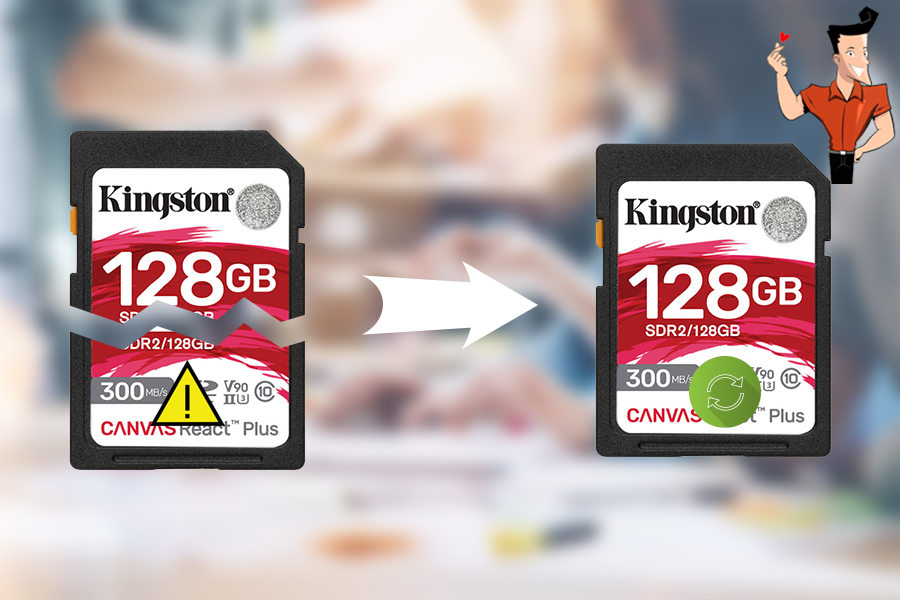
SD卡又稱記憶體卡,是一種小巧便攜的功能性裝置,廣泛應用於數位相機、安卓手機、平板電腦等多種隨身裝置中。在使用過程中,如果經常直接插拔或沒有安全彈出,就會很容易損壞SD卡。
SD卡出現故障並且正處於檔案丟失邊緣的常見跡像有:
● 無法格式化SD卡或提示“SD卡已損壞,請嘗試重新格式化”。
● 出現黑屏以及錯誤提示“無法訪問 SD 卡,檔案或目錄損壞且無法讀取”。
● 您可以在相機和電腦上檢視 SD 卡中的檔案,但無法添加、刪除、保存或複制它們,並且可能會收到錯誤提示“磁碟被寫保護”。
● SD卡上的全部或部分照片突然丟失。
● SD卡出現讀寫錯誤或無法讀取SD卡。 (可點選檢視電腦無法訪問SD卡的解決方法)
● 在相機或行車記錄等裝置上看到“儲存卡錯誤”的錯誤提示。
● 在SD卡插入到電腦後,提示“磁碟未格式化,現在需要格式化嗎”。
● 在使用SD卡時提示“SD卡意外移除”。(可點選此處了解該問題產生的原因和解決方法。)
● 在使用過程中,出現“SD卡為空或檔案系統不受支援”提示。(可點選此處了解該問題產生的原因和解決方法。)
如果你的SD卡已經出現了以上某種或多種情況,你都可以嘗試使用以下介紹的方法進行逐一嘗試修復損壞SD卡。
如果你的SD卡不是出現了物理損壞,只是邏輯損壞的話,那麼可以嘗試下面介紹的四種修復損壞SD卡方法。
適用於:修復SD卡檔案系統損壞或壞道問題。
對於SD卡、隨身碟或USB隨身碟等隨身儲存裝置,如果出現檔案系損壞且無法讀取時,你都可以通過CHKDSK工具來直接修復。CHKDSK全稱Microsoft Check Disk,是一個用於磁碟檢查的指令程式。CHKDSK的基本功能是掃描磁碟上的檔案系統的完整性,並修復檔案系統的錯誤;CHKDSK還支援掃描磁碟上的扇區,並試圖修復壞扇區。用戶可以手動呼叫命令行以檢測磁碟分割槽。如果不輸入任何引數,CHKDSK一般只顯示被檢測磁碟的狀態報告。若附帶指定引數,CHKDSK便會修復錯誤。
注意 :若想要詳細了解CHKDSK工具,請點選此處進行檢視。
具體的修復損壞SD卡操作步驟如下:
① 將損壞的SD卡連接到您的電腦,在“本機”中找到並記下SD卡的磁碟機代號。然後同時按下鍵盤上的[Win+R]鍵以打開執行框,輸入[cmd],按Enter鍵。
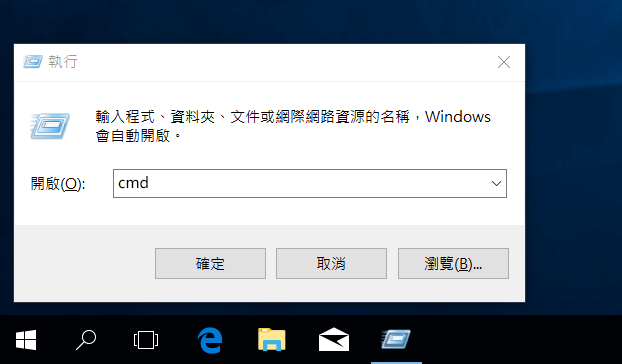
② 在打開的命令提示字元視窗中,輸入命令行[chkdsk H: /r],按Enter鍵。修復完畢後,便可看到 “Windows 已經修改了檔案系統”的提示。
注意:此處H:指的是可隨身裝置的碟符,請根據實際情況輸入你的SD卡或USB隨身碟的碟符。
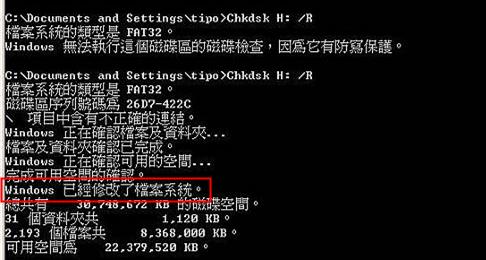
在修復完成後,請將SD卡重新插入到手機或其他裝置中,檢查SD卡損壞的問題是否已解決。
適用於:SD 卡無法讀取或不顯示的錯誤。
把你的SD卡連接到電腦上,如果在磁碟管理中沒有看到你的SD卡的碟符,那是因為它的碟符和其他碟符衝突了。在這種情況下,電腦將不會檢測到SD卡,並且SD卡將表現為損壞或無法讀取。在磁碟管理中為SD卡更改或分配新的磁碟機代號將可以解決此錯誤。
具體的操作步驟如下:
① 使用讀卡機將SD卡連接到Windows電腦,右鍵點選[開始]功能表,選擇[磁碟管理]。
![選擇[磁碟管理]選項](https://net.reneelab.com/wp-content/uploads/sites/7/2021/07/cipanguanli.jpg)
② 右鍵點選SD卡對應的磁碟,選擇[更改磁碟機代號和路徑]。
![右鍵點選目標磁碟,選擇[變更磁碟機代號及路徑]](https://net.reneelab.com/wp-content/uploads/sites/7/2021/06/cipanguanli.jpg)
③ 點選[新增]或[變更],為SD卡添加或更改磁碟機代號,再點選[確定]。之後打開檔案總管,選擇[本機],檢視SD卡是否可被訪問。
![勾選[指定下列磁碟機代號]](https://net.reneelab.com/wp-content/uploads/sites/7/2021/08/genggaiqudongqi3.png)
適用於:修復由於裝置錯誤導致SD卡無法打開或無法訪問的問題。
當遇到SD卡無法正常訪問的情況時,你可以嘗試使用Windows內建工具來檢查和修復SD卡錯誤。
具體的操作步驟如下:
① 將SD卡連接到電腦,在鍵盤上同時按下[Win+ R]鍵, 請在彈出的輸入框裡面輸入[diskmgmt.msc],然後點選[確定]以進入磁碟管理。
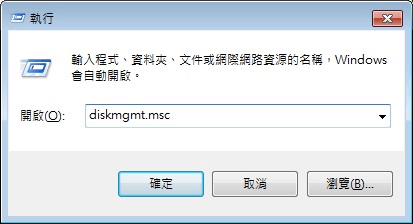
② 在磁碟管理中,右鍵點選發生故障的SD卡,然後在功能表上選擇[內容]。
![在功能表上選擇[內容]](https://net.reneelab.com/wp-content/uploads/sites/7/2021/08/shuxing3.jpg)
③ 在[工具]欄目裡面,選擇[檢查]。
![內容視窗中切換至[工具]選項,併點選[檢查]按鈕](https://net.reneelab.com/wp-content/uploads/sites/7/2021/06/USB-shuxing.png)
④ 如果你的作業系統是Windows 7 或者Windows 8,請勾選[自動修正檔案系統錯誤]和[掃描和嘗試恢復損毀的磁區],而Windows 10裡面是預設自動修復所有錯誤的。之後等待檢查和修復完成即可。
![請勾選[自動修正檔案系統錯誤]和[掃描和嘗試恢復損毀的磁區]](https://net.reneelab.com/wp-content/uploads/sites/7/2021/08/jianchacipan.jpg)
硬碟錯誤掃描的功能主要是在檔案系統級別上把出現壞道位置的空間標記為不可用,以防止檔案寫入這些不穩定的檔案儲存空間。如果想徹底解決壞道問題,可能需要進行低階格式化。
適用於:各種SD卡邏輯損壞的問題。
格式化可以修復各種SD卡損壞問題,包括與檔案系統相關的問題,它最大的作用是可以使SD卡重新正常工作。SD卡格式化雖好,但是也不能盲目操作,因為格式化會清空SD卡內的全部檔案。
具體的操作步驟如下:
① 將SD卡通過讀卡機插入到電腦中,打開[本機],找到要格式化的SD卡。然後右鍵點選它,在彈出的功能表中選擇[格式化]。
![選擇[格式化]](https://net.reneelab.com/wp-content/uploads/sites/7/2021/07/usb-geshihua.png)
② 在打開的格式化SD卡視窗中,你可以點選[檔案系統],選擇合適的檔案系統。
- NTFS是預設的Windows作業系統格式
- FAT32,適合容量較小的SD卡
- exFAT,適合64 GB及以上的儲存卡
根據實際情況,請選擇[FAT32]或者“exFAT”檔案系統。如果不是第一次格式化SD卡,可直接勾選[快速格式化]。最後,點選[開始]按鈕即可執行格式化的操作。
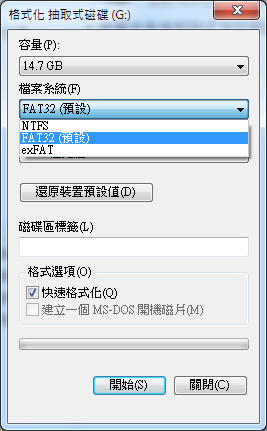
Tips如果無法格式化SD卡,那麼可以使用SD協會提供的“SD Memory Card Formatter”格式化軟體,借助SD Memory Card Formatter可低階格式化SD卡。格式化軟體可以修復損壞的SD卡並使其能繼續正常使用,但是低階格式化後的檔案不能被救援。
若SD卡中的檔案因各種損壞問題而出現丟失,那麼你可以嘗試使用Renee Undeleter軟體進行救援。
Renee Undeleter軟體是一款專門用於救援各種檔案的軟體,當您不慎誤刪了重要檔案,清空了資源回收筒,或者是格式化了磁碟/儲存裝置,都可以藉助該工具將丟失的檔案找回。該軟體涵蓋了四大功能模塊,即包含檔案恢復、格式化恢復、分區恢復和生成映像,可以幫您全方位地解決所有檔案丟失的問題。
專業檔案救援軟體 - Renee Undeleter

使用「Shift + Del」鍵永久刪除、清空的資源回收筒內的檔案資訊可通過Renee Undeleter找回。
隨身碟被要求格式化,可在進行格式化前使用Renee Undeleter進行掃描救援!
界面簡潔明了,非技術人員也可輕鬆使用軟體。
內建三種不同的掃描方案,可針對不同的檔案丟失原因進行掃描救援!
支援邊掃描邊預覽已掃描到的檔案資訊,確認檔案內容及質量後,可立即停止掃描進行救援!
適用於:Windows 10 / 8.1 / 8 / 7 / Vista / XP (32bit/64bit) & Mac OS 10.6 或以上
使用「Shift + Del」鍵永久刪除、清空的資源回收筒內的檔案資訊可通過Renee Undeleter找回。
隨身碟被要求格式化,可在進行格式化前使用Renee Undeleter進行掃描救援!
內建三種不同的掃描方案,可針對不同的檔案丟失原因進行掃描救援!
具體的操作步驟如下:
① 下載安裝Renee Undeleter軟體後,點選執行。然後連接SD卡至電腦(通過讀卡機或電腦的SD卡槽)。
② 根據實際情況選擇需要的回復模式(檔案恢復、格式化恢復、分區恢復),此處以[格式化恢復]為例。
檔案救援功能介紹:
檔案恢復:快速找回因誤刪或清空資源回收筒而丟失的檔案。
格式化恢復:可快速救援因分割槽無法訪問或被格式化而丟失的檔案。
分區恢復:可分析並獲取分割槽信息,並完全掃描整個分割槽。
生成映像:可為分割槽生成映像,以備份當前分割槽狀態,之後可從映像檔案中救援檔案。
檔案恢復:快速找回因誤刪或清空資源回收筒而丟失的檔案。
格式化恢復:可快速救援因分割槽無法訪問或被格式化而丟失的檔案。
分區恢復:可分析並獲取分割槽信息,並完全掃描整個分割槽。
生成映像:可為分割槽生成映像,以備份當前分割槽狀態,之後可從映像檔案中救援檔案。

③ 請選擇SD卡所在的分割槽,然後點選[下一步]。
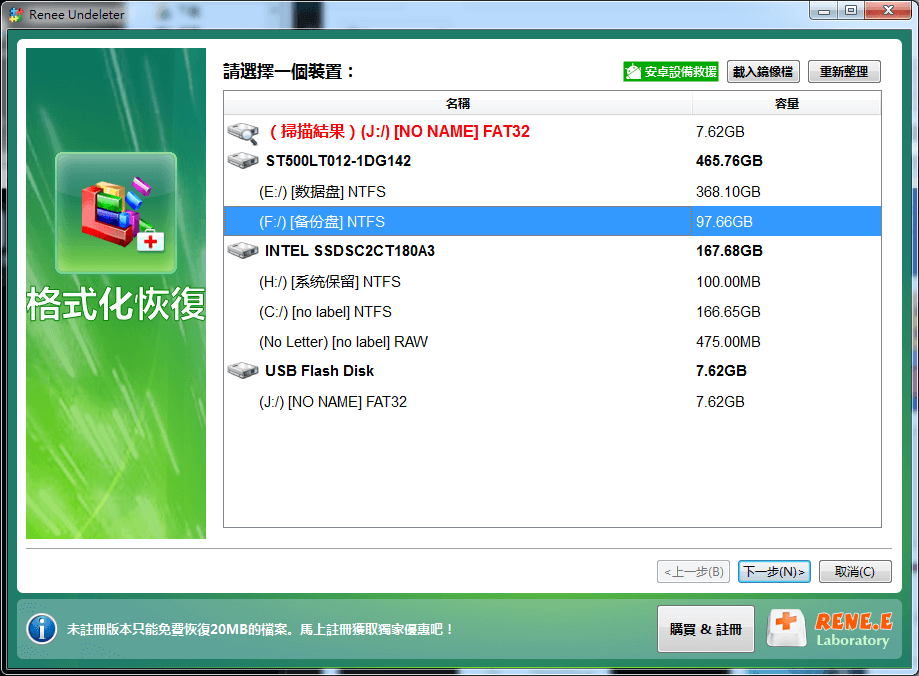
④ 等待掃描結束後,可輕按兩下檔案進行預覽,再選擇想要救援的檔案,並點選[恢復]按鈕即可。請將救援的檔案保存在其他磁碟,應避免保存檔案到原來的儲存位址中(SD卡)從而造成檔案覆蓋。
![需要救援的檔案,請勾選目標檔案並點選[恢復]按鈕](https://net.reneelab.com/wp-content/uploads/sites/7/2021/07/Undeleter-geshihuahuifu-fenqu3.png)
為了避免SD卡再次出現損壞,在日常使用中需要注意以下幾點:
1、請勿突然拔出正在使用的SD卡
無論是手機、相機或讀卡機,如果SD卡正在讀取檔案時千萬不能直接取出!因為這樣的操作會破壞了不同裝置所建立的獨特檔案格式與結構,會很容易發生儲存錯誤。
2、小心高溫、濕水和油污
SD卡是一種基於半導體快閃記憶器,屬於電子產品,所以對於高溫、油污、浸水等要盡量遠離。如果長時間在這種環境下,SD卡就會很容易出現損壞和檔案丟失。日常不使用時,可將SD卡放置在購買配套的卡盒裡。
3、多使用讀卡機
相比於直接將手機或相機連接電腦以傳輸裝置內的SD卡檔案,使用讀卡機將SD卡連接到電腦能夠提高讀取效率,也更能避免裝置忽然斷電而導致SD卡損壞或檔案丟失的風險。
4、避免直接在SD卡中編輯檔案
如果要在電腦上檢視/編輯SD卡里儲存的檔案時,最好是要將檔案先拷貝到電腦上再進行操作。特別是在大量編輯照片或影片檔案時,直接在SD卡上操作會很容易導致SD卡“癱瘓”。




